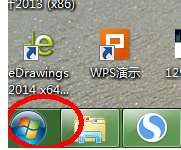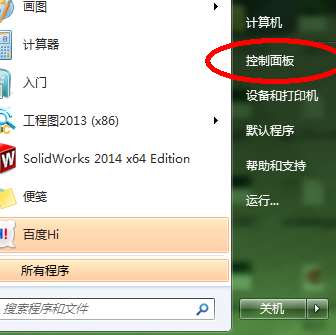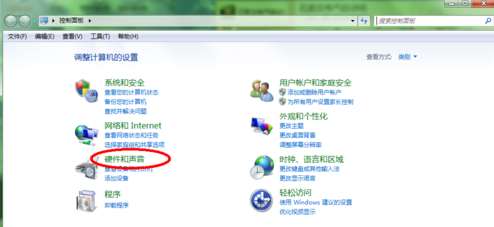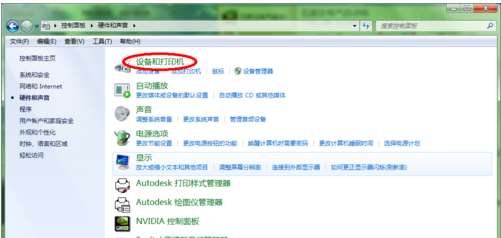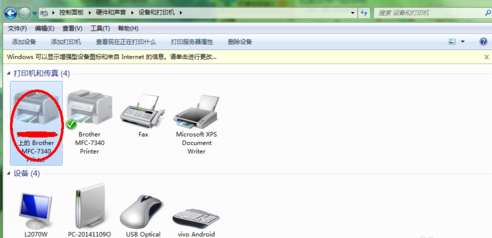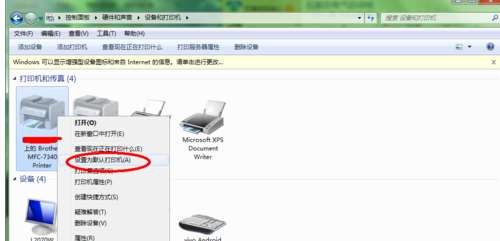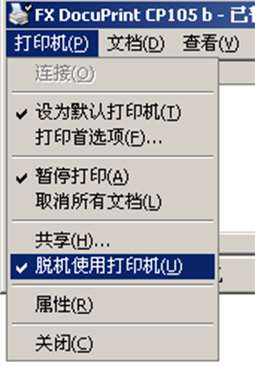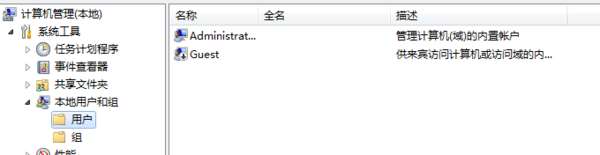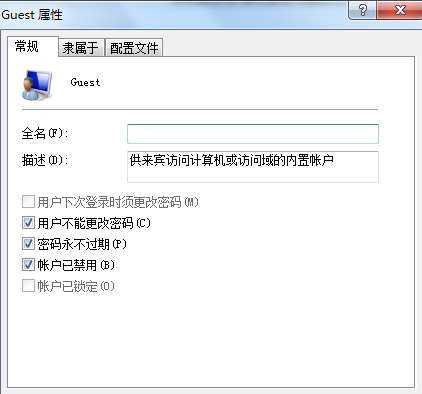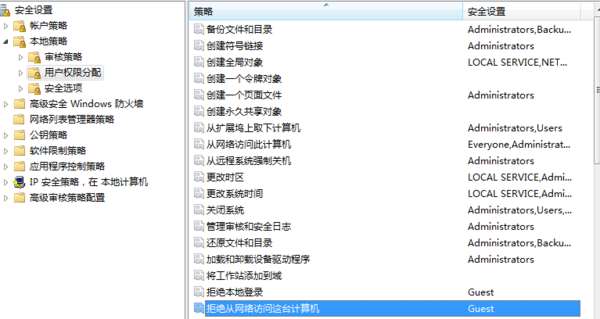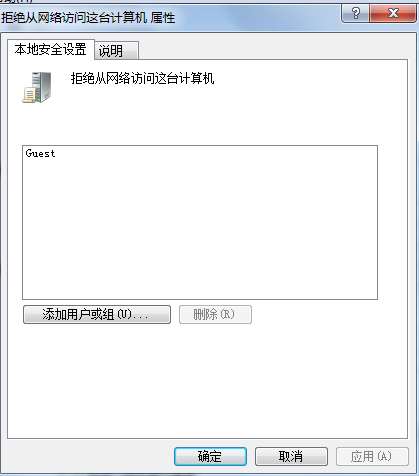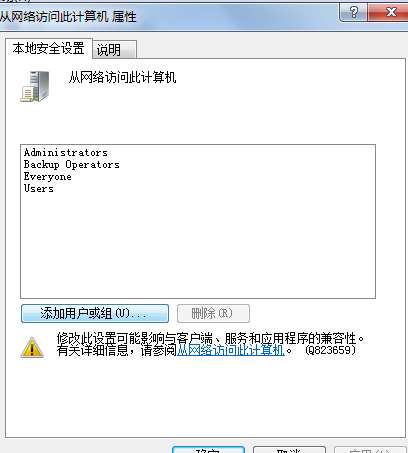win7为什么无法设置默认打印机
方法如下:
1、首先要在电脑桌面上面点击左下角的开始按钮,如图所示:
2、点击开始按钮以后出现上拉菜单,在菜单上面点击控制面板,如图所示:
3、点击控制面板以后进入到控制面板窗口,在窗口上面点击硬件和声音如图所示:
4、点击硬件和声音以后进入到硬件和声音窗口,然后在窗口上面点击设备和打印机,如图所示:
5、点击设备和打印机以后进入到设备和打印机窗口,在窗口上面右键点击要设置为默认打印机的打印机名称,如图所示:
6、右键点击要设置为默认打印机的打印机名称以后出现下拉菜单,在菜单上面点击设置为默认打印机,如图所示:
7、点击设置为默认打印机以后会看到打印机名称左侧有一个勾,这就表明是默认打印机。
编辑时间 2019-01-11 09:44:57